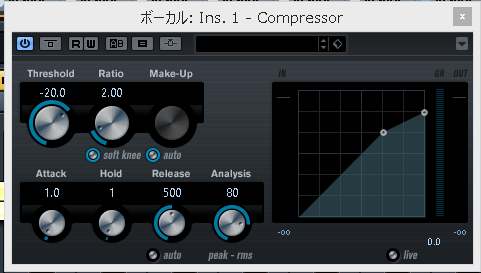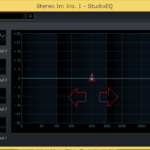DTMのコンプレッサーの使い方で、悩んでいませんか?
これは効果の分かりにくさや、アタック感の低減など言われることもありますが、使い方次第で曲全体のクオリティは変わります。
これを多くのトラックに使用することで、
・サウンドに纏まり安定感を与え、聴きやすい楽曲へ。
・トラックの全体的な音量や、音圧の向上に繋がる。
などの効果があります。
今回の記事では、「DTMでトラックの音量音圧を上げるコンプレッサーの使い方、調整やミックステクニック」について紹介します。
※コンプレッサーの概念は、全てのDAWで共通です。
初心者さん向けに分かり易さを最重視し、画像と動画付きで順を追って紹介していきます。
記事の内容を動画で解説しています。中央にある再生ボタンからご覧ください

・コンプレッサーについて
これは、小さい音はそのままで大きい音だけを圧縮するものです。
例として、1つのイベントにこれを適用し、波形の変化を見てみましょう!

オーディオイベントを、ダブルクリックで開くと、

このように、サンプルエディターから波形の音量差が分かります。
そして、「処理」→「プラグインを選択」を順にクリック。
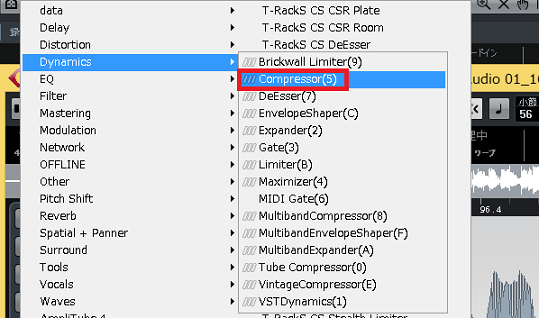
「Dynamics」→「Compressor」を選択し、

立ち上がったコンプレッサーから、「処理を実行」をクリックします。

すると大きい音が圧縮され、波形が均等に纏まります。

・コンプレッサー 使い方
これは基本、各トラックに適用します。
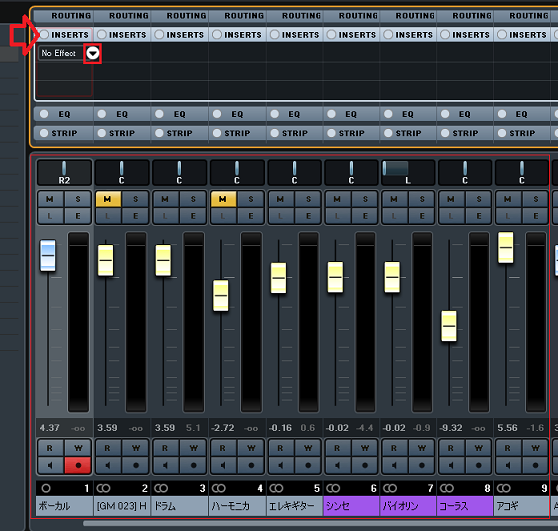
上記のように、ミックスコンソールから追加します。
これを開き(キーボードのF3を押す)、上部の「Inserts」→「No Effect▼」をクリック。
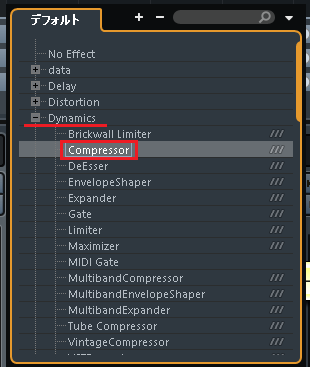
デフォルトから、「Dynamics」→「Compressor」を順にクリックします。
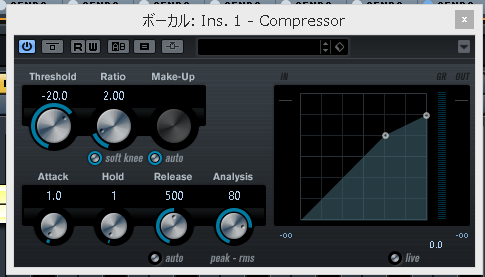
コンプレッサーが、立ち上がります。
これを、他のトラックも同様に行います。
・コンプレッサーの調整
これには音量を圧縮するための、スレッショルドとレシオというものがあります。
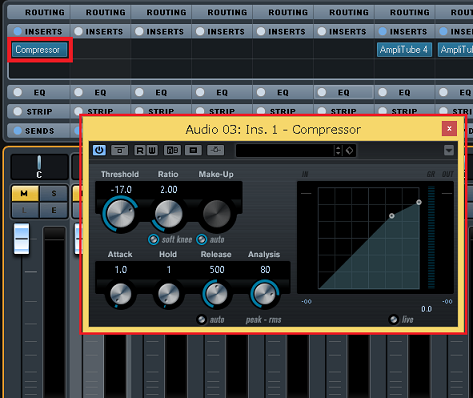
トラックに適用後からの、解説となります。
スレッショルド
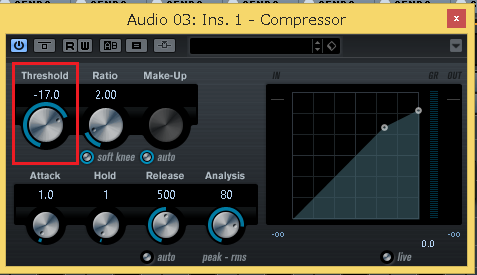
これは、圧縮対象を決めるものです。

「どこから圧縮を開始するのか?」を定めるもので、上の赤線がイメージになります。
スレッショルド値の「-」が大きいほど、上下の線が波形の中央へ迫っていきます。
そして、その線を超えた音量が圧縮されます。
レシオ
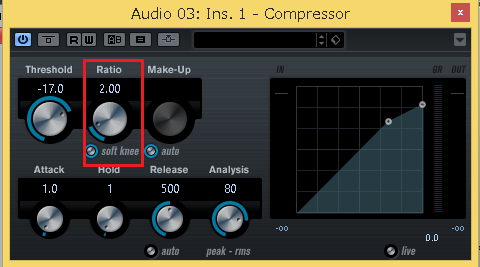
これは、圧縮する量を決めるものです。
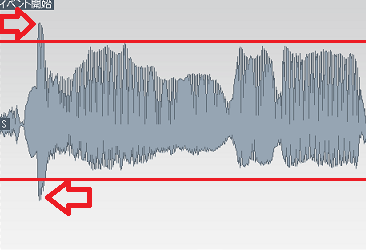
先にスレッショルドで、定めた線があります。
これを超えた音量に対して、レシオで行います。
値が大きくなるほど、沢山圧縮されます。
これにより、音量が抑えられてサウンドに厚みがでます。
・原音とコンプ適用音のミックステクニック
上記の通りコンプレッサーは、スレッショルドで圧縮の開始線を決めます。
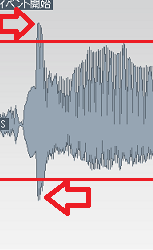
そして、一番「大きい音を圧縮し、小さい音との差を少なく」します。
ただそれにより、音抜けで重要なアタック感も抑えられることになります。
・使用方法
これを出すためには、2つのトラックを用意して、細かく調整を行います。

まずオーディオトラックを右クリック→「トラックを複製」を選択。
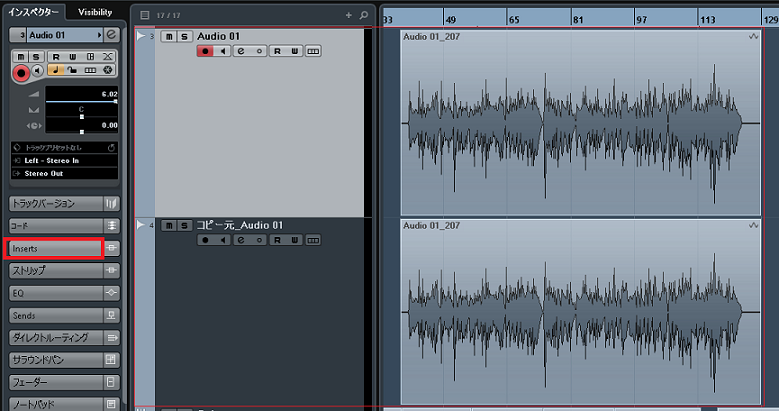
するとコピーされ、トラックが2つできます。
そして、片方のトラックにのみ、
コンプレッサーをインスペクタから適用します。
上記はミックスコンソールでの解説でしたが、ここからもできます。(どちらでも可能。)
※インスペクタが、表示されない時はこちら。
上の画像の赤囲み、「Inserts」をクリック。
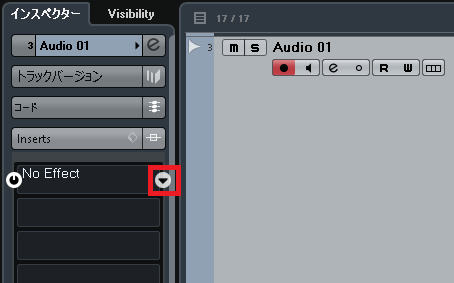
表示されるスロットの、▼をクリック。
ここからは、上記と同じで立ち上げると、

選択トラックに、適用されます。
そして、強く調整します。
・Threshold…コンプを深くかけるため、低め。
・Ratio…圧縮する量を、高め。
・Attack…ピークを抑えるため、早め。
・Release…余韻を強くするため、早め。
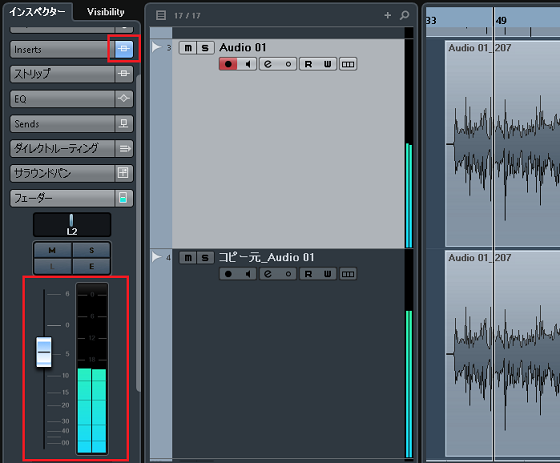
最後2つのトラック音量を、調整してバランスとります。
・原音を上げる…ナチュラル
・コンプを上げる…太めのサウンド
になります。
・まとめ
今回はトラックの音量音圧を上げるコンプレッサーの使い方、調整やミックステクニックについて解説しました。
これまで話したように、これには大きい音を小さく圧縮し、音量を上げて安定させる効果があります。
ただ僕もそうでしたが、最初は中々効果が掴みにくいと思います。
それで、おすすめの方法の1つとして、
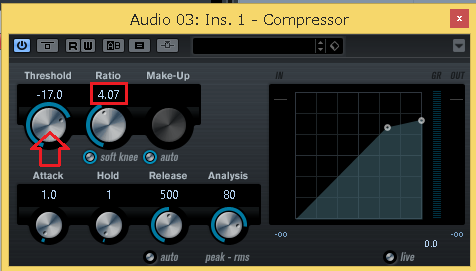
このように、まずレシオを4程度に設定します。
そして曲を再生しながら、スレッショルドで線を動かし調整します。
是非、試してみて下さい!
最後になりますが、現在200ほどの記事や動画があり、一体どこからやっていけばいいのか分からない方も多いのではないかと思います。
そこで、DTMを始めてから1曲を作れるようになるまでの、分かり易く順番に基礎を纏めた無料体験レッスンを行っています。
是非、こちらの無料体験レッスンを受けてみて下さい!
この記事を読んだあなたが、DTMで自由に曲が作れるように応援しています!
それでは、清水でした。
最後までお読みいただき、ありがとうございました。